浅析SVN和Git在Eclipse和Studio中的使用技巧
2016-09-11 20:27
225 查看
下面所讲解的SVN和Git在Eclipse和Studio中的使用技巧,我将结合VisualSVN Server服务端一起全方位的讲解清楚。希望你看了能有点帮助。也感谢你的浏览。谢谢。
我先分别附上VisualSVN Server服务端和TortiseSVN客户端安装软件。(32位/64位都有)。因为Git软件有点大,上传资源大小又限制了,所以GIt的安装软件直接给Git官网地址自己去下载咯。见谅。
SVN下载地址:http://download.csdn.net/detail/ae_fring/9627878
Git的下载地址:https://git-scm.com/downloads
先说下SVN在Studio吧:这里把Svn的安装过程顺便带一点讲:
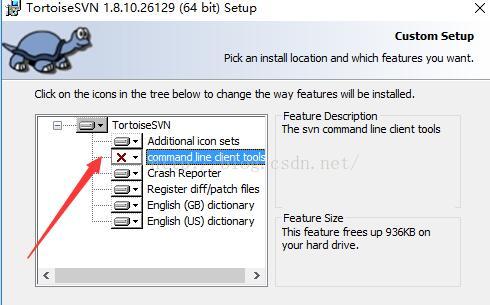
再安装客服端时将打x这项选择Will be这个选项,不然在Studio上无法关联SVN客服端,(不然要小心坑)。其他的服务端和Git就照着下一步下一步安装即可。这就不在多讲解。如有需要可以看我下篇文章所详细介绍的安装步骤过程。也可以留言。
下面是在Studio中关联SVN客服端。
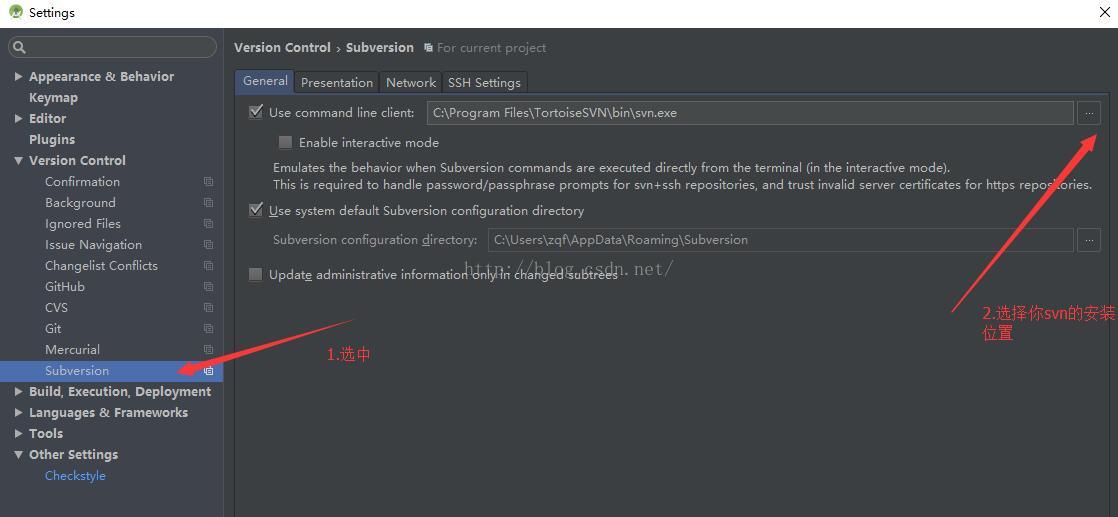
截下来就是服务端,安装好后出现的界面:
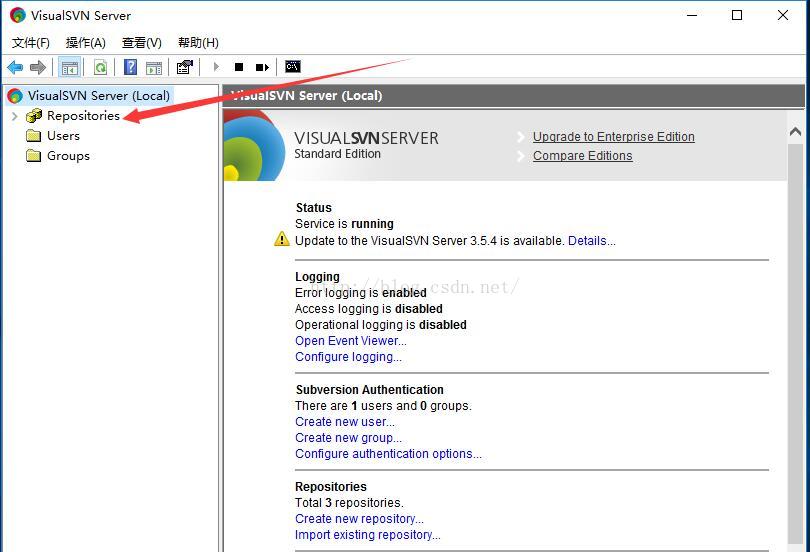
右键选择Create new Repository新建一个仓库--->仓库名字---->选择和新建好用户就Ok了。
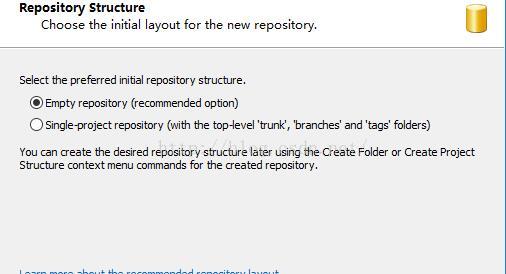
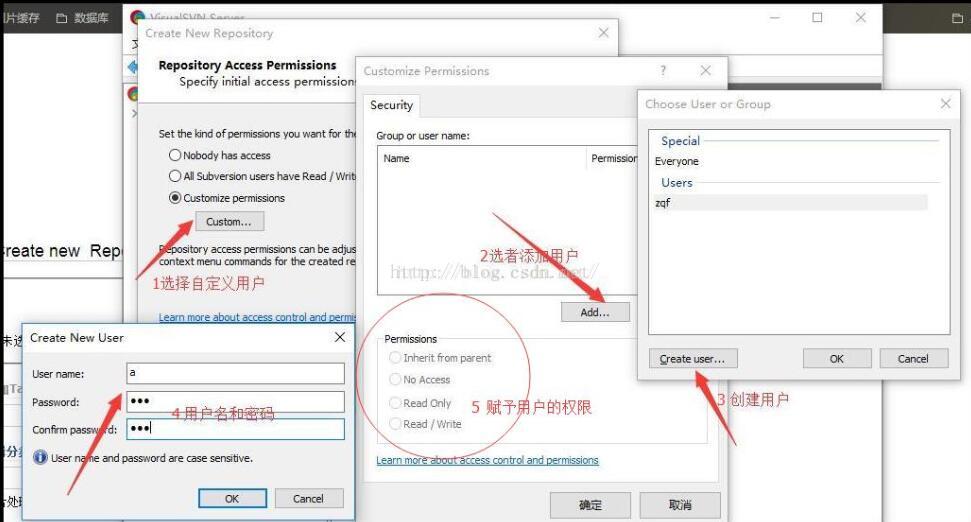
最后呢,点击新建的仓库右键----->选择Copy URL复制地址。一切工作做好了后就开始在Studio里面实战了。
新建一个Studio项目就不介绍了吧,So easy!!
接下来也是个重要的环节------>忽略SVN上传的文件
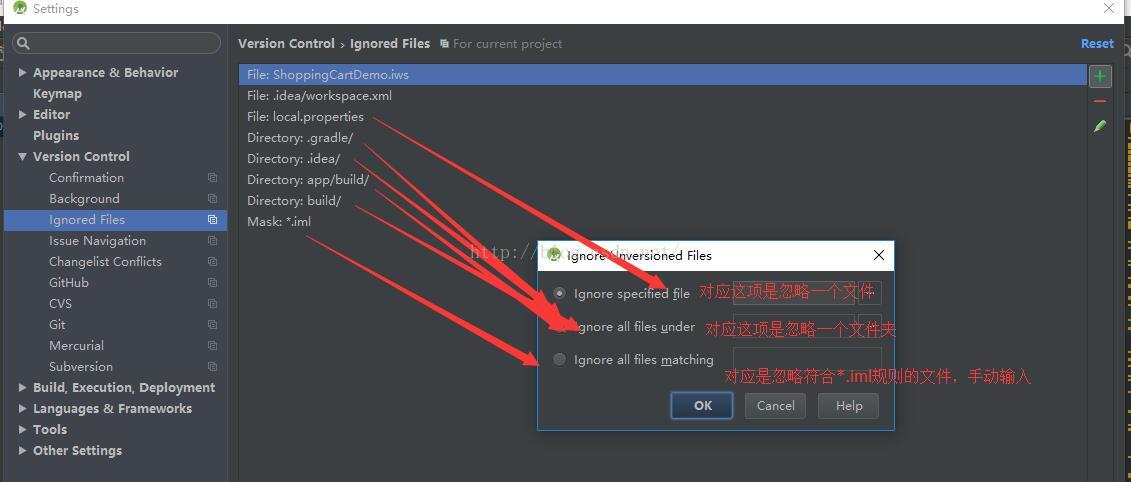
好了忽略搞定,接下来就是上传--->接着看
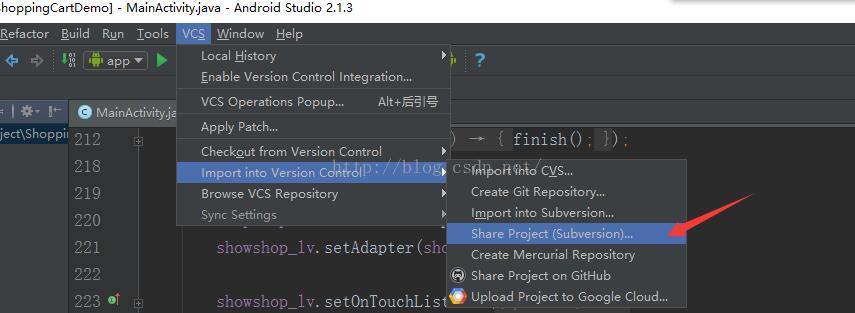
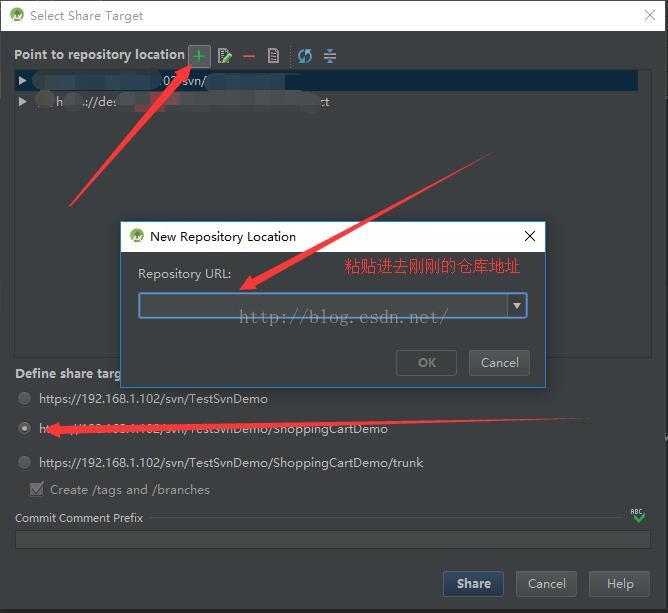
这中间在Share的时候需要输入你SVN的账户和密码,你应该知道的吧,
接下来做最后工作了:
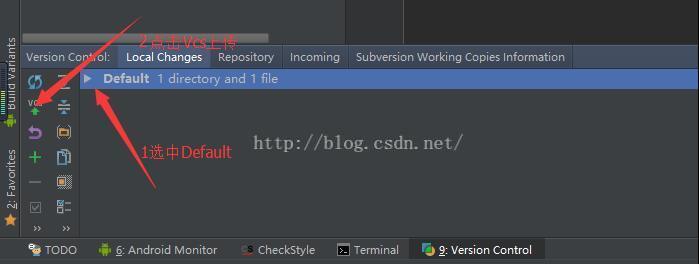
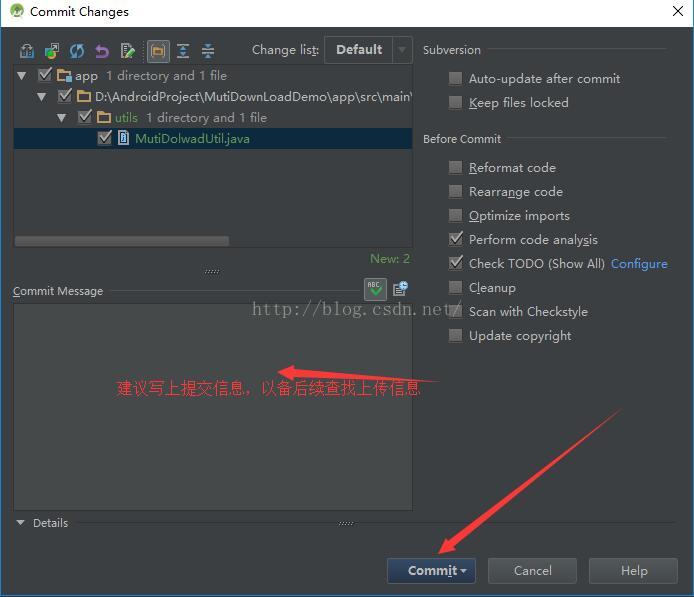
第一次可能有点慢,但也不会很久,Commit成功后就可以在你仓库下刷新下就可以查看到你上传的项目咯。。
后面的当你在再你的项目里面更改东西时就会自动添加了,然后你再向上面的两张图的步骤操作一遍即可咯。
感谢各位的浏览,我将再下一篇文章写Git的使用。以及SVN在Eclipse的使用。
欢迎各位指点更好的经。
我先分别附上VisualSVN Server服务端和TortiseSVN客户端安装软件。(32位/64位都有)。因为Git软件有点大,上传资源大小又限制了,所以GIt的安装软件直接给Git官网地址自己去下载咯。见谅。
SVN下载地址:http://download.csdn.net/detail/ae_fring/9627878
Git的下载地址:https://git-scm.com/downloads
先说下SVN在Studio吧:这里把Svn的安装过程顺便带一点讲:
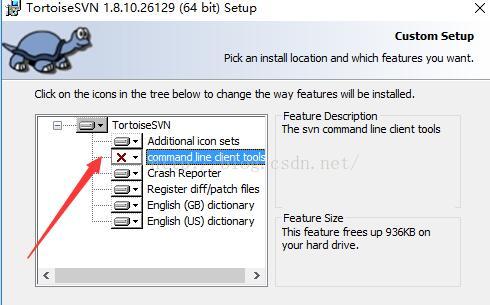
再安装客服端时将打x这项选择Will be这个选项,不然在Studio上无法关联SVN客服端,(不然要小心坑)。其他的服务端和Git就照着下一步下一步安装即可。这就不在多讲解。如有需要可以看我下篇文章所详细介绍的安装步骤过程。也可以留言。
下面是在Studio中关联SVN客服端。
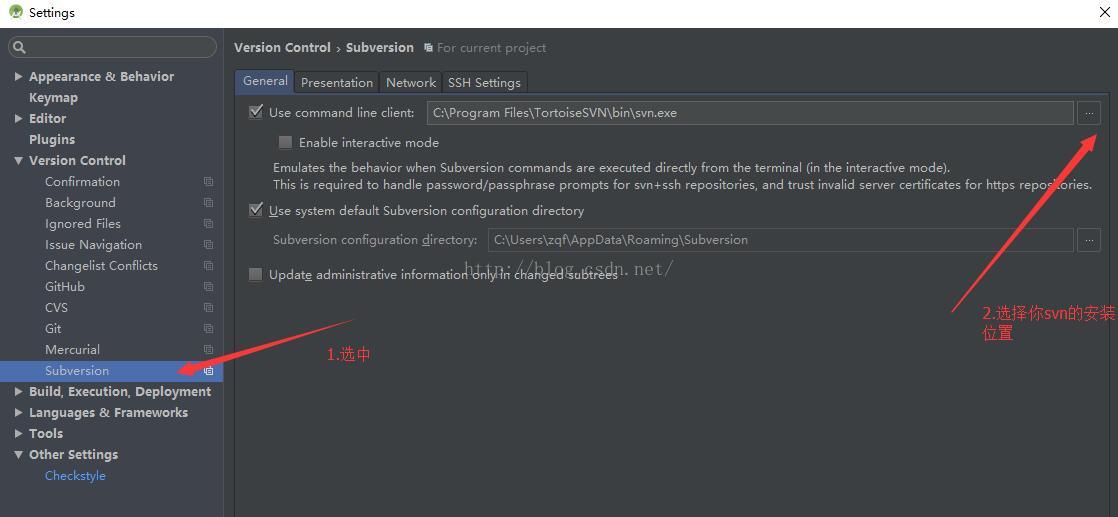
截下来就是服务端,安装好后出现的界面:
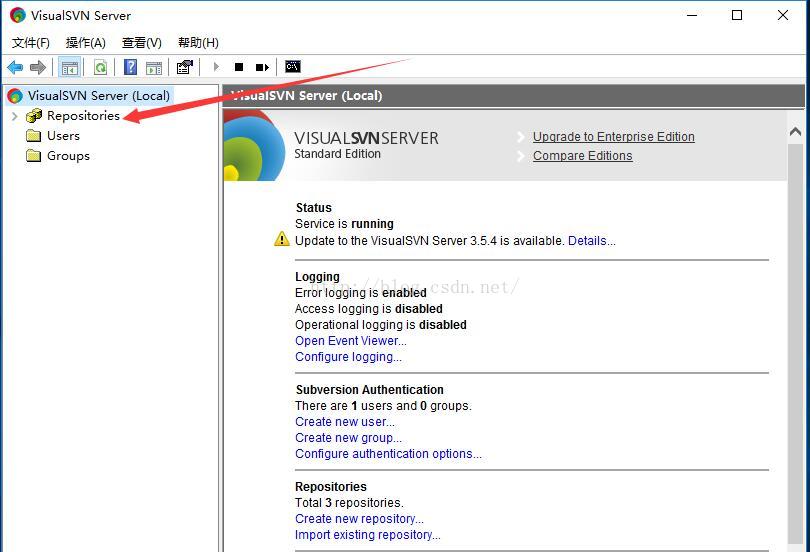
右键选择Create new Repository新建一个仓库--->仓库名字---->选择和新建好用户就Ok了。
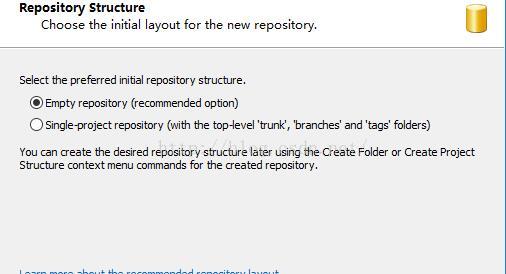
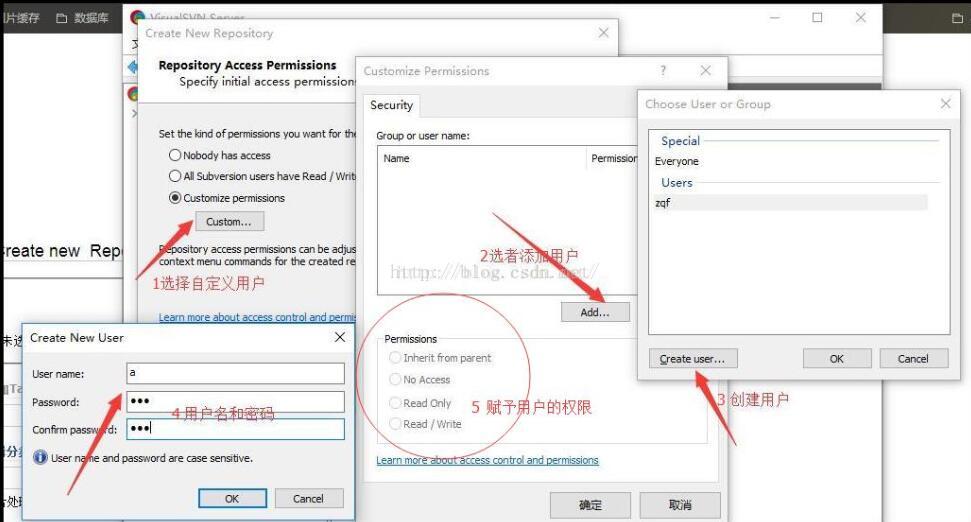
最后呢,点击新建的仓库右键----->选择Copy URL复制地址。一切工作做好了后就开始在Studio里面实战了。
新建一个Studio项目就不介绍了吧,So easy!!
接下来也是个重要的环节------>忽略SVN上传的文件
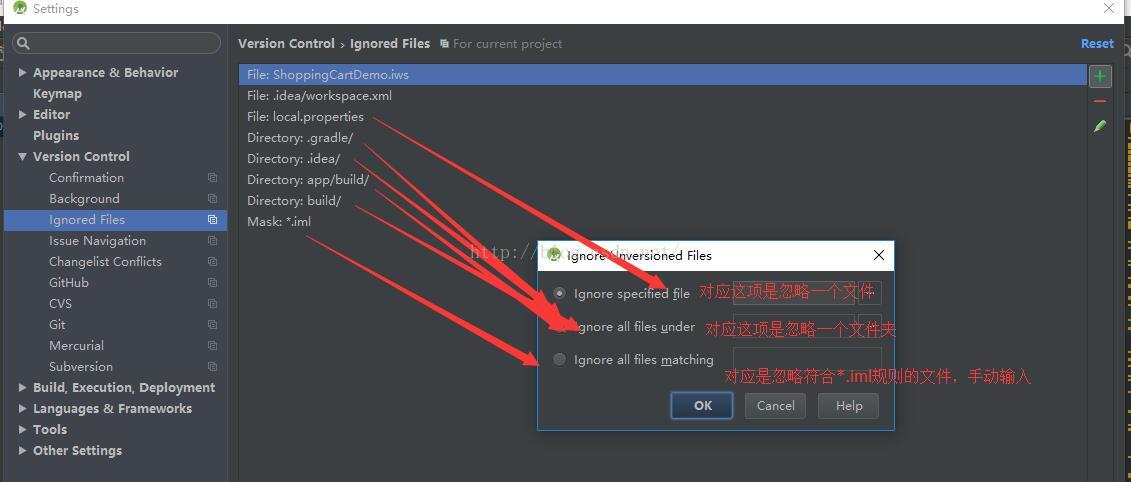
好了忽略搞定,接下来就是上传--->接着看
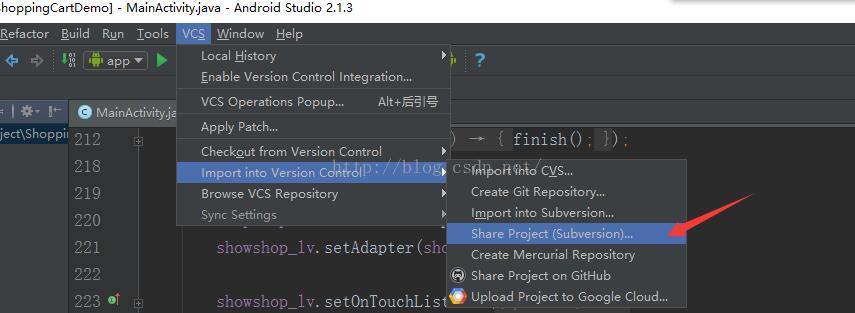
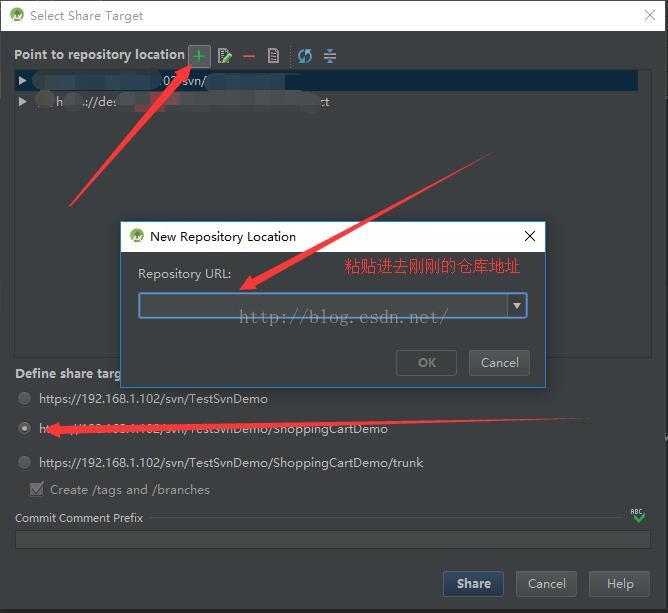
这中间在Share的时候需要输入你SVN的账户和密码,你应该知道的吧,
接下来做最后工作了:
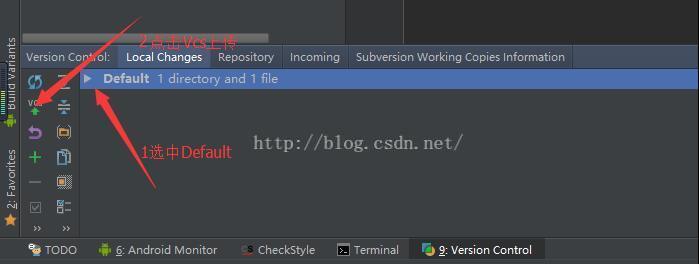
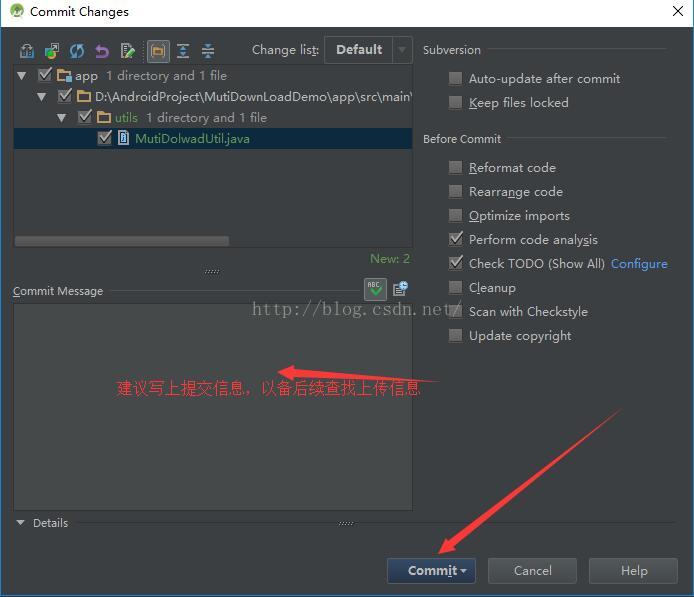
第一次可能有点慢,但也不会很久,Commit成功后就可以在你仓库下刷新下就可以查看到你上传的项目咯。。
后面的当你在再你的项目里面更改东西时就会自动添加了,然后你再向上面的两张图的步骤操作一遍即可咯。
感谢各位的浏览,我将再下一篇文章写Git的使用。以及SVN在Eclipse的使用。
欢迎各位指点更好的经。
相关文章推荐
- Eclipse使用Git代替CVS与SVN实现版本管理
- Eclipse中Git插件使用技巧:[5]还原文件
- eclipse的git使用方法 SVN/CVS用户过渡
- Eclipse使用技巧 - 6. Eclipse去掉Git显示的黑条
- Eclipse使用Git代替CVS与SVN实现版本管理
- Eclipse使用Git代替CVS与SVN实现版本管理
- GIT与SVN混合使用技巧
- Eclipse中Git插件使用技巧:还原文件
- NetBean、MyEclipse、Eclipse + Svn/Git 环境搭建和使用比较(详细)
- Android eclipse SVN使用技巧
- Eclipse使用Git代替CVS与SVN实现版本管理
- Eclipse使用Git代替CVS与SVN实现版本管理
- eclipse上的git命令使用浅析,搭建Maven项目
- VC Studio 使用技巧大全 2.0版本
- Eclipse使用技巧
- Eclipse使用技巧
- VC Studio 使用技巧
- VC Studio 使用技巧大全
- VC++ Studio使用技巧
- linux下通过eclipse使用SVN
